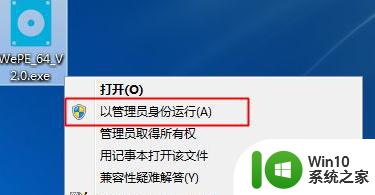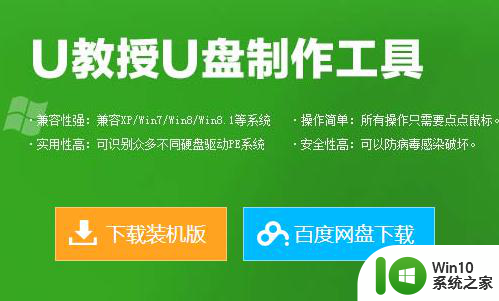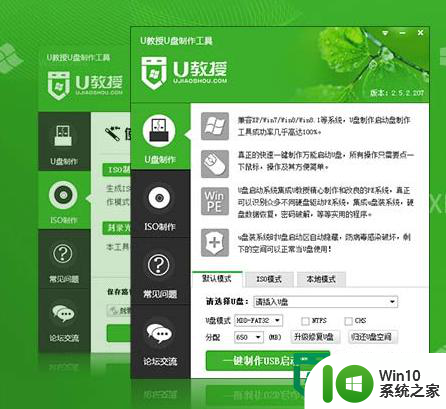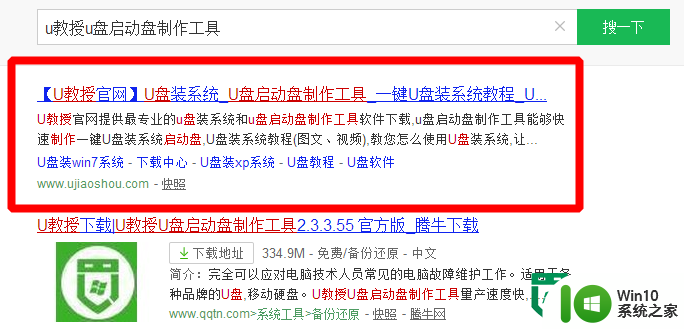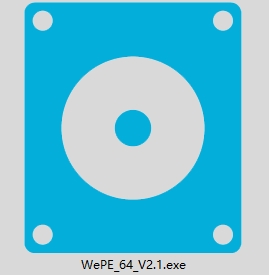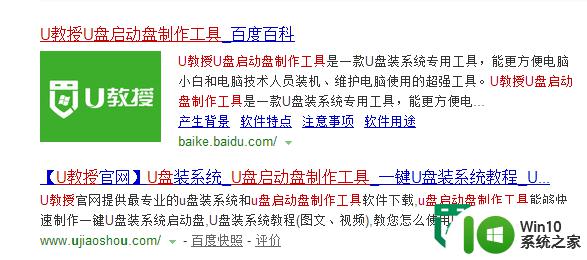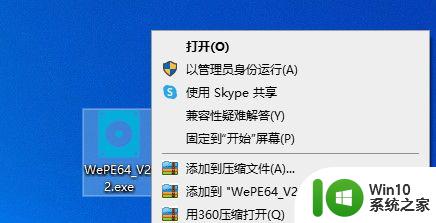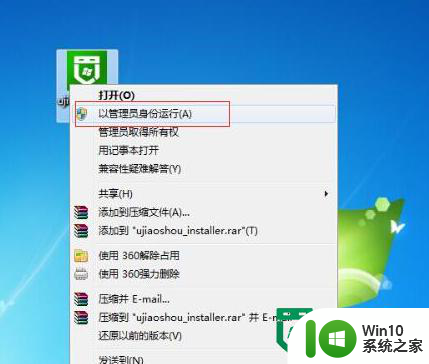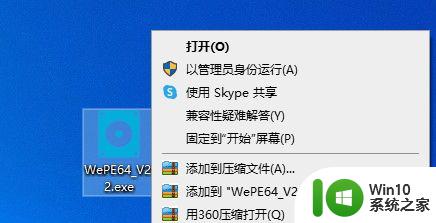制作u盘pe启动盘的方法 U盘PE启动盘制作步骤
在电脑维护和故障排除过程中,制作一个U盘PE启动盘是非常重要的,它可以帮助我们在操作系统崩溃或无法启动的情况下,进行系统修复和数据恢复。制作U盘PE启动盘并不复杂,只需要准备一个U盘和相应的PE系统镜像文件,按照一定的步骤操作即可完成。接下来我们就来详细了解一下制作U盘PE启动盘的具体步骤。
U盘PE启动盘制作步骤:
1、首先,我们需要把自己的优盘格式化。(选择NFTS格式)。
2、然后,电脑下载并安装“win10系统之家制作u盘启动盘软件”。
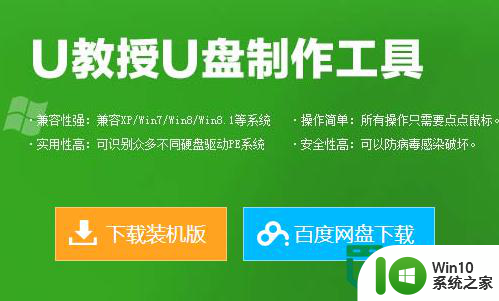
3、然后,打开“win10系统之家制作u盘启动盘软件”,选择自己的U盘,选择NTFS格式,点击“一键制作USB启动盘”,将U盘设置为启动项。
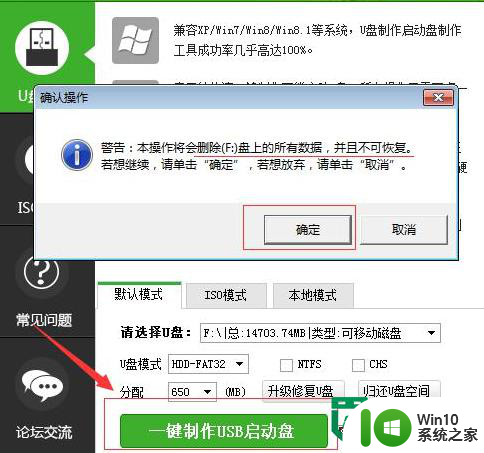
4、然后,下载想要安装的“gho”系统文件。(我用的是“系统粉”下载的gho文件)
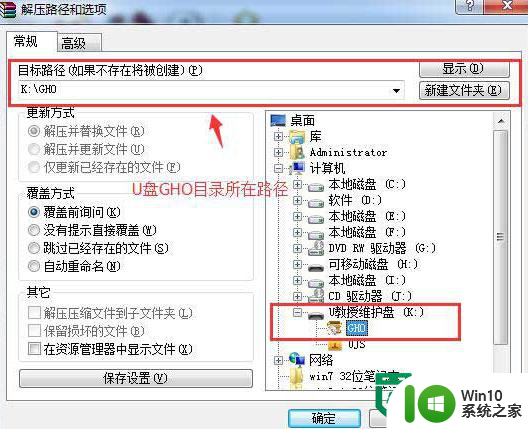
5、然后,将gho系统文件拷贝到启动U盘的“gho”文件夹中(可以拷贝多个版本系统,例如win8 win7)。
6、然后,电脑重启。进入U盘启动项。我的是华硕A43S。开机的时候一直按住“Esc”键。然后选择U盘进入。
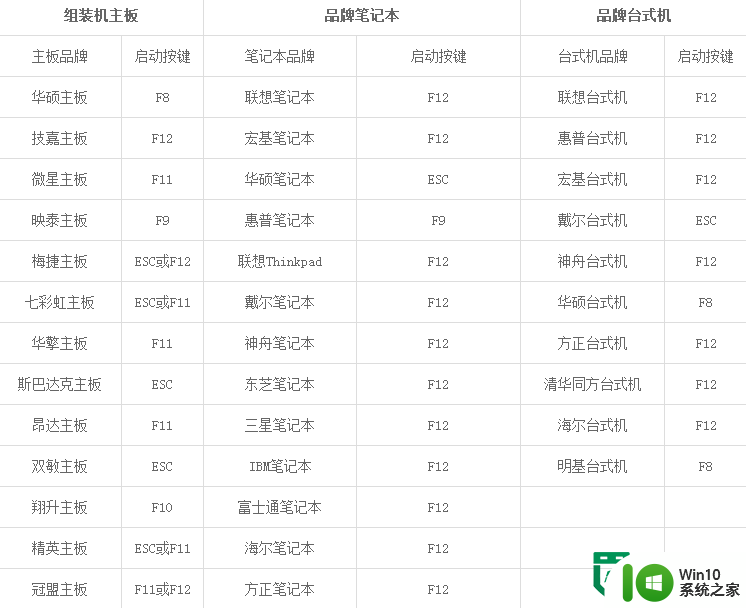
7、然后,进入第一个,也就是“win2003pe增强版”。
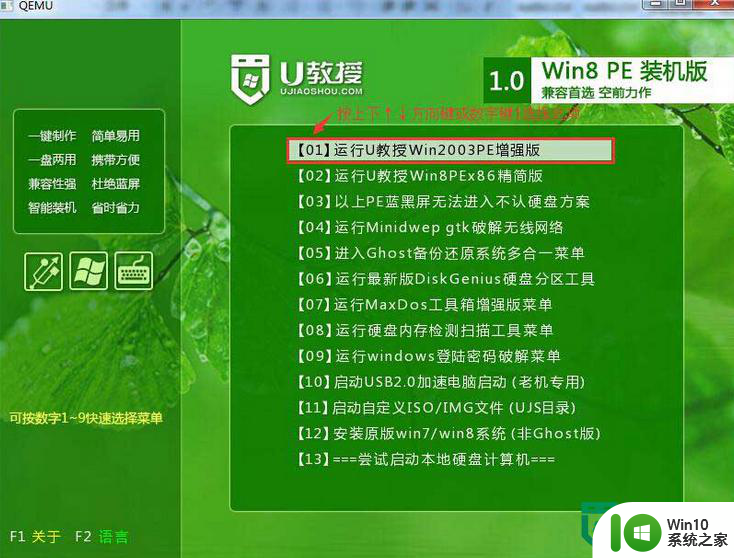
8、然后,选择“还原分区”。选择“C盘”,也就是系统盘。
9、然后,点击确定,等待大概20分钟,系统就自动还原成功了。(电脑彻底进入桌面之前就不要乱点乱动了。)
以上就是制作u盘pe启动盘的方法的全部内容,有需要的用户就可以根据小编的步骤进行操作了,希望能够对大家有所帮助。